前言:弄了一个下午的git和github,查不多都弄完了,在b站上看了两个视频教程,在这里分享一下自己的学习笔记,第一个比较基础的视频教程:https://www.bilibili.com/video/av10475153?from=search&seid=13903127179405930030,这个教程非常基础,但是又非常实用,学习笔记:链接:https://pan.baidu.com/s/1mv3DPNzbRf015UuHlhhfZA 提取码:6nd6 。看完这个可以看这个更深入一点的教程;:https://www.bilibili.com/video/av8261658/?p=4,。这里关于git 的安装,可以到官网下载这个应用程序,然后直接安装就可以,几乎都是默认下一步,没啥难度,官网链接:https://git-scm.com,这里可能下载比较慢,我这里有最新的版本资源:链接:https://pan.baidu.com/s/1XjlKzDG3jE2c3G2434Fszg 提取码:qtp3
一、git基础设置;
在安装完软件之后,鼠标右击打开会看到一个命令如下图鼠标点的地方所示:
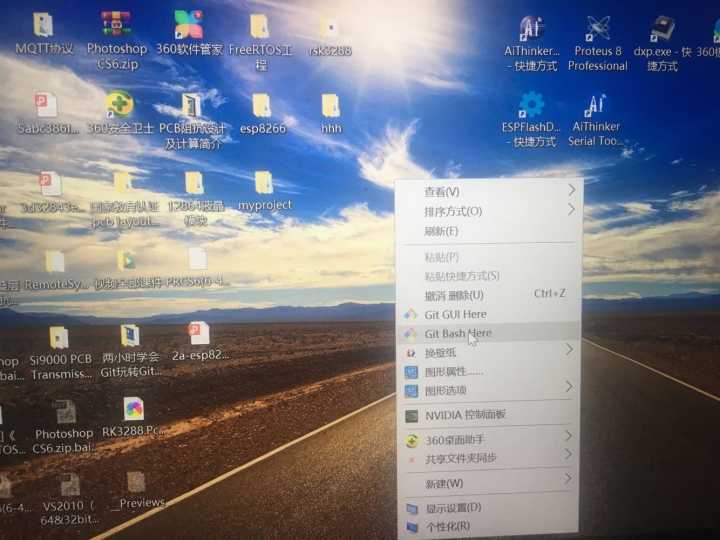
1、点击刚才那个命令,会显示应用窗口,然后在在窗口里面输入命令来设置用户名:
git config --global user.name "用户名"(这里的用户名是你在github网站上注册的用户名)
2、设置用户名邮箱:
git config --global user.email "邮箱"
3、可以使用下面的命令来查看刚才的设置:
git config --list
二、git工作区:
1、工作区:添加、编辑、修改文件等动作,也就是我们创建的一个目录
2、暂存区:暂存已经修改的文件最后统一提交到git仓库中去
3、git Repository(git仓库):最终确定的文件保存到仓库,成为一个新的版本,并且对他人可见
三、把文件保存到本地仓库中去实例:
1、在桌面右击鼠标,然后点击刚才那个命令,就会出现应用窗口,然后按照下面图步骤来:
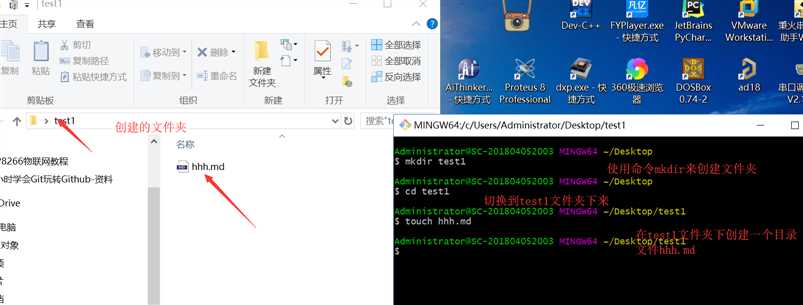
2、然后把这个目录文件保存到仓库中去:

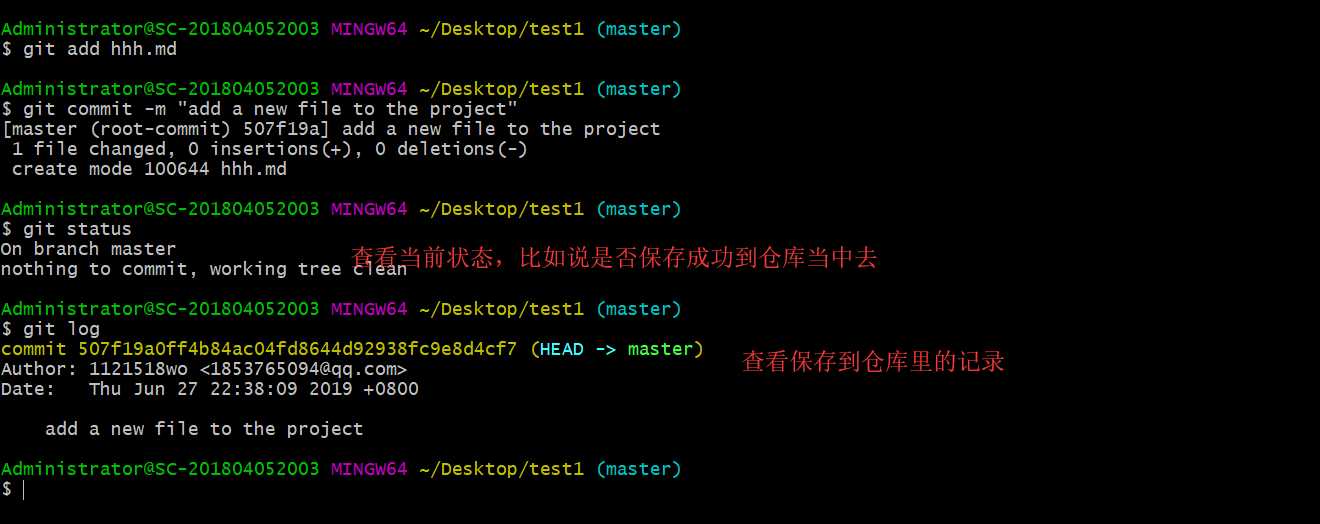
四、git的一些其他命令使用方法如下:
1、reset命令的使用方法:

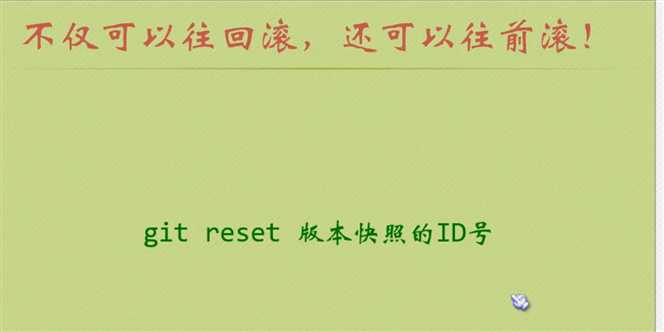
2、文件删除命令和文件重命名命令:
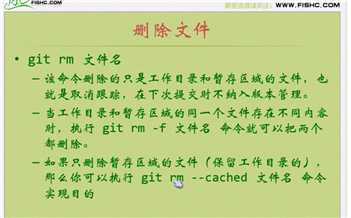

3、创建分支和切换分支命令:

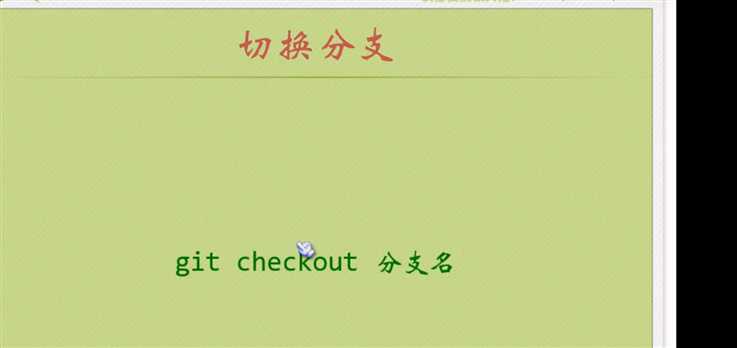
五、总结:
搞了一个下午,这里面有些命令是linux系统中的一些基础命令,这个不知道的朋友,可以看我之前写的一篇博客,里面有非常详细的讲解.。好了git和github差不多就学到这里了,还是要多用到实战才学的最牢靠,也会理解的更深刻一点。
原文:https://www.cnblogs.com/1121518wo/p/11100192.html